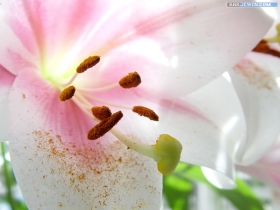渐变效果,制作渐变头像效果(2)
来源:photoshop吧
作者:腦袋不裝
学习:11714人次
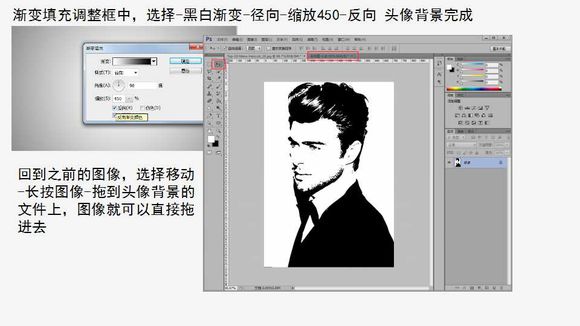
拉进头像后,自动新建图层1,点击图层1,CTRL+T调整大小,将头像居中,大小看自己喜好。
然后点击图层1,图层类型调整为正片叠底,如下图:

为了好看,我拿黑色画笔把白色区域修饰一下。
然后找到多边形套索工具,把头像以下的区域做一个选区。选好后,CTRL+ENTER确认选区之后,选择橡皮擦工具把选区内的图像擦掉,CTRL+D退出选区得到图像。
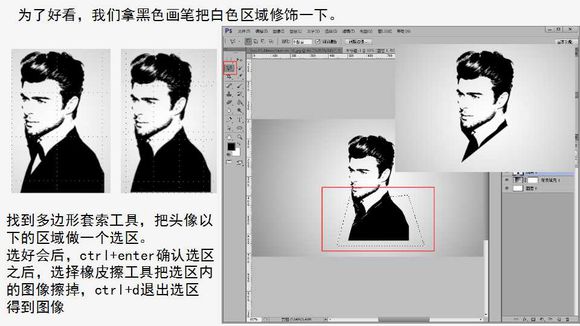
用椭圆工具画一个圆,选择无填充, 黑色边框,边框厚度调到15左右,移动边框让头像居中。图层名:椭圆1.
然后在头像里面加上你的昵称,英文比较好看些。。中文我试了觉得好丑,基本的头像样式做好了,现在进入重点的修饰部分。

再一次新建填充/调整图层-渐变-点击色标-选择纯红色,可以选择自己喜欢的颜色,我觉得这个模特需要比较骚的颜色.
然后样式同样选择径向-缩放根据自己的头像调整,长按红色中心区可以拖动,让颜色最深的地方集中在脸部.确定,得到渐变填充-2图层类型选择变亮.

学习 · 提示
相关教程
关注大神微博加入>>
网友求助,请回答!